iPhoneで削除した保存されたパスワードを復元する方法
今日のデジタルの世界では、さまざまなアプリケーションの複数のパスワードを管理することは困難な作業になる可能性があります。 iPhoneのパスワードAutofill機能は、多くのユーザーにとってGodSendであり、さまざまなサイトやアプリへのアクセスを容易にするためにパスワードを安全に保存します。ただし、事故が発生する可能性があり、これらの保存されたパスワードを誤って削除することに気付くかもしれません。このような状況では、iPhoneで削除された保存されたパスワードを回復する方法を知ることが重要になります。時間と欲求不満を節約するだけでなく、ソーシャルメディアから電子メールやオンラインバンキングまで、重要なアカウントへの途切れのないアクセスを保証します。
iPhoneで削除されたパスワードを回復できますか?
はい、iPhoneで削除されたパスワードを回復できます。キーチェーンとして知られているiPhoneの組み込みセキュリティ機能のおかげで、パスワードは安全に保存され、誤って削除された場合は取得できます。ただし、キーチェーンはiCloudまたはiTunesバックアップには含まれていません。したがって、キーチェーンパスワードを回復する方法を理解することは、アカウントへのアクセスを取り戻し、オンラインルーチンを維持するために不可欠です。
iPhoneで削除された保存されたパスワードを回復する方法
iPhoneで削除された保存されたパスワードを回復する信頼できる方法の1つは、Recovergo(iPhone Data Recovery、Itooltabのプロフェッショナルデータ回復ツール)を使用することです。この強力なソフトウェアを使用すると、バックアップがなくても、削除されたパスワードを復元できます。 Recovergoは、そのシンプルさ、有効性、および直感的なユーザーインターフェイスのために際立っています。データリカバリをシームレスなプロセスにするように設計されており、iPhoneで削除されたパスワードを回復する方法を求める個人にとって頼りになるソリューションになります。それでは、ステップに向かって移動しましょう。
ステップバイステップガイド
ステップ1 コンピューターにRecovergo(iOS)をダウンロードしてインストールします。 Recovergoツールを開き、[iOSデバイスから回復]を選択します。
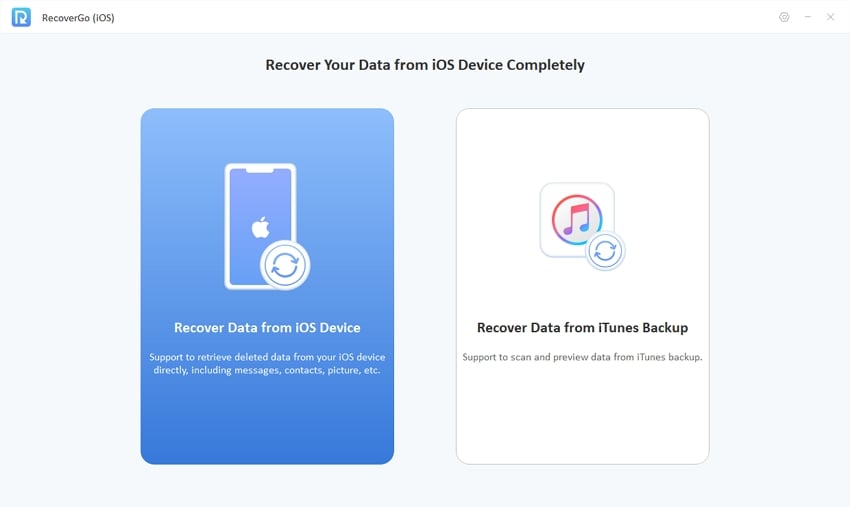
ステップ2 USBケーブルを使用して、iPhoneをコンピューターに接続します。
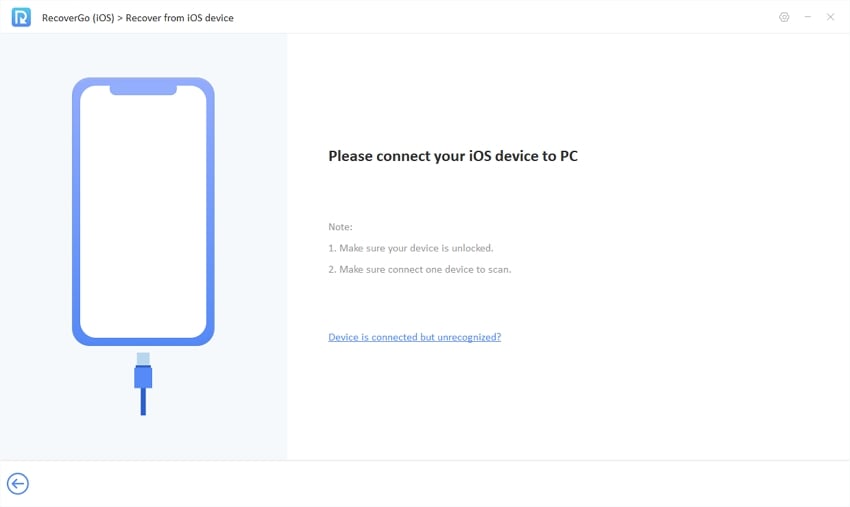
ステップ3 データ型を選択し、[スキャンを開始]をクリックして、スキャンプロセスを開始します。これには、デバイスのデータの量に応じて数分かかる場合があります。
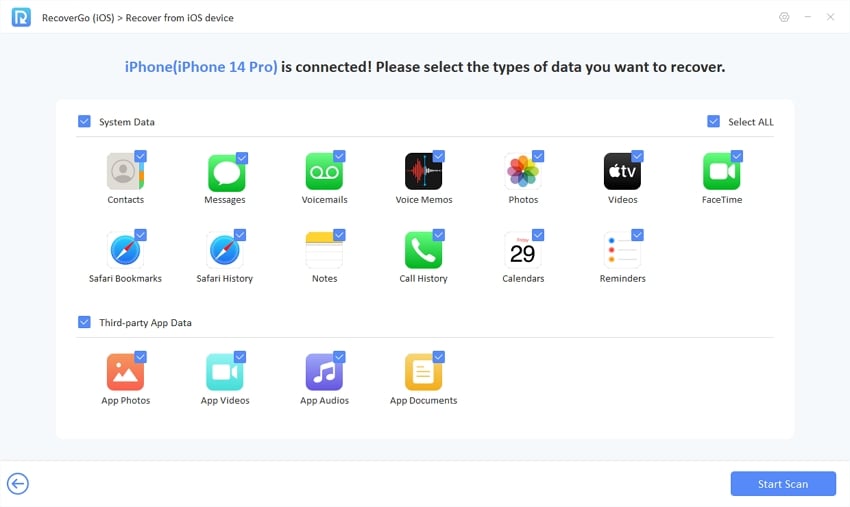
ステップ4 これで、削除したパスワードを含むすべての保存されたパスワードが表示されます。回復するパスワードを選択し、[回復]をクリックしてデバイスに復元します。
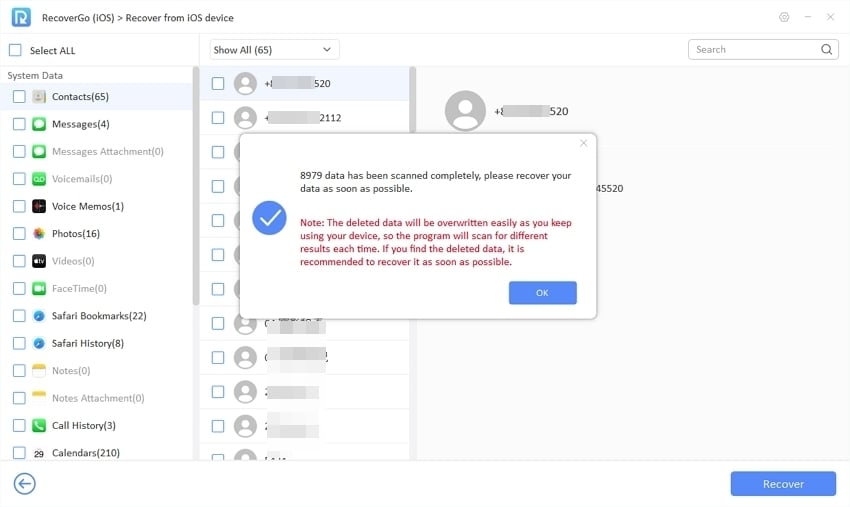
ステップ5 回復プロセスが完了したら、iPhoneを確認して、パスワードが復元されていることを確認できます。
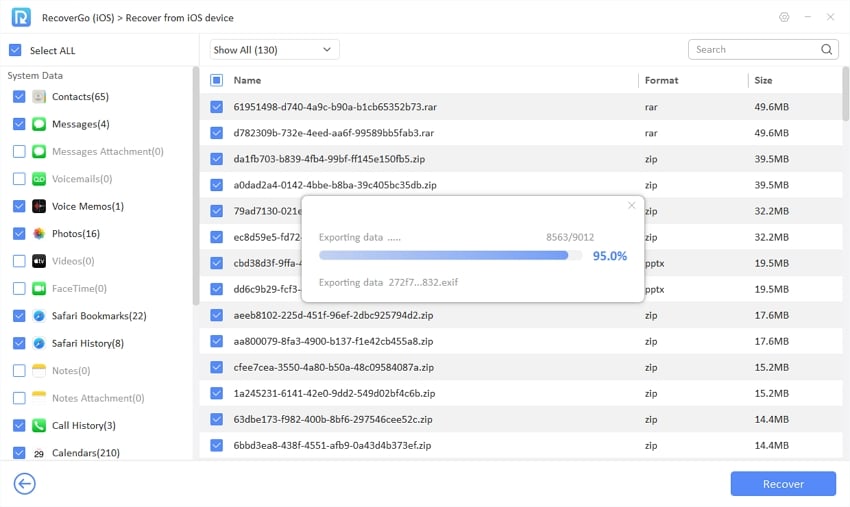
ボーナス:iPhoneで保存されたパスワードを見つける方法は?
個人が複数のオンラインアカウントを持つことは一般的であり、それぞれに一意のパスワードが必要です。これらすべてのパスワードを覚えることは課題になる可能性があります。そのため、多くの人がパスワードマネージャーやデバイス内の機能に依存して、パスワードを便利に保存および取得します。あなたがiPhoneユーザーであり、古いパスワードを見つける必要がある状況にいる場合、あなたは幸運です。 iPhoneには、保存したパスワードに簡単にアクセスして管理できる組み込み機能が提供されます。次のセクションでは、設定とSIRIを使用してiPhoneで古いパスワードを見つける方法について説明します。
1)設定を介してiPhoneで古いパスワードを見つける方法
iPhoneの設定アプリは、古いパスワードを見つけるための簡単な方法を提供します。いくつかの簡単な手順に従って、デバイスに保存されているすべてのパスワードのリストにアクセスできます。方法は次のとおりです。
- iPhoneで設定アプリを開きます。通常はギアアイコンで表されるホーム画面に設定アプリアイコンを見つけることができます。
- 下にスクロールして、「」をタップします。パスワード」オプション。新しいiOSバージョンでは、このオプションは「」とラベル付けされる場合があります。パスワードとアカウント” または “パスワードとセキュリティ「。
- Touch ID、Face ID、またはDevice PassCodeを使用してIDを認証します。このステップにより、認定ユーザーのみが機密性の高いパスワード情報にアクセスできるようになります。
- 認証されると、保存されたパスワードのリストが表示されます。任意のエントリをタップして、関連するユーザー名とパスワードを表示します。上部の検索バーを使用して、特定のパスワードをすばやく見つけることもできます。
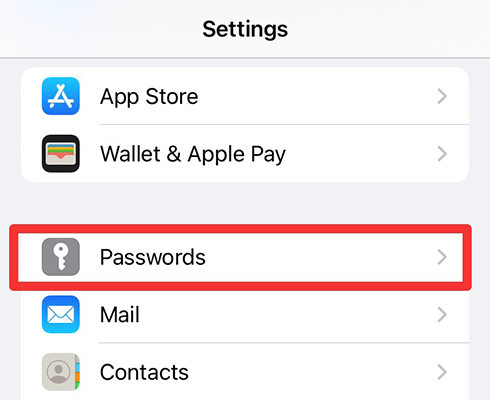
2)Siriを介してiPhoneで保存されたパスワードを確認する方法
Appleの仮想アシスタントであるSiriを使用して、保存したパスワードをiPhoneで確認することもできます。 Siriの機能を利用することにより、設定を手動でナビゲートせずにパスワードをすばやく取得できます。方法は次のとおりです。
- サイドボタンを押して押し続けるか、有効にすると「ちょっとSiri」と言ってSiriをアクティブにします。
- Siriに「私のパスワードを見せて」に頼んでください。 Siriは、Touch ID、Face ID、またはDevice PassCodeを使用してIDを認証するように求められます。
- 認証されると、Siriは保存されたパスワードのリストを表示します。任意のエントリをタップして、関連するユーザー名とパスワードを表示できます。
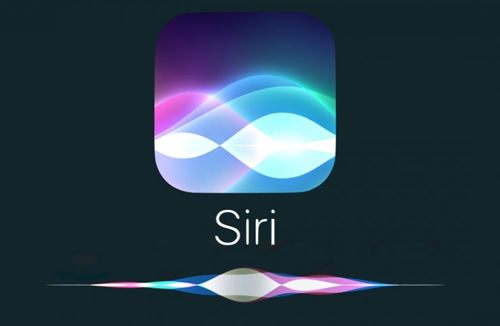
削除されたパスワードの回復に関するFAQ
Q1:なぜパスワードが新しいiPhoneに転送されなかったのですか?
iCloudキーチェーンの設定、自動同期なしのサードパーティのパスワードマネージャーへの依存、またはパスワードの手動エントリなどの理由により、パスワードは新しいiPhoneに転送されていない可能性があります。互換性を確保し、iCloudキーチェーンを有効にするか、問題を解決するためにデバイス間のシームレスな同期をサポートするパスワードマネージャーの使用を検討します。
Q2:Safariからパスワードを回復するにはどうすればよいですか?
iPhoneのSafariからパスワードを回復するには、「設定」アプリに移動し、「パスワードとアカウント」を選択し、「Webサイトとアプリのパスワード」をタップします。 Face ID、Touch ID、またはPassCodeを使用して認証します。保存されたユーザー名とパスワードのリストが表示され、タップして各エントリのパスワードにアクセスできます。
Q3:Google Chromeから削除されたパスワードを回復する方法は?
Google Chromeから削除されたパスワードを回復するには、Chromeがインストールされている別のデバイスが同じGoogleアカウントでログインしていることを確認します。そのデバイスでインターネットをオフにし、Chromeを起動し、「Chrome:// Settings/Passwords」にアクセスして、同期したパスワードを表示およびエクスポートします。同期をオフにし、インターネットに接続し、再度同期を有効にして、元のデバイスのパスワードを取得します。
Q4:誤って削除したキーチェーンパスワードを復元するにはどうすればよいですか?
誤って削除されたキーチェーンパスワードを復元するには、Recovergo(IOS)を使用してみてください。 Recovergo(iOS)は、iPhoneのキーチェーンから削除されたパスワードの回復を支援できる推奨ツールです。誤って削除されたパスワードを取得および復元するための信頼できるソリューションを提供します。
Also read: iTunesからHTCへの音楽転送方法
終了の発言
結論として、この記事は、iPhoneで削除された保存されたパスワードを回復する方法に関する貴重な洞察を提供しました。バックアップなしでパスワード回復のための信頼できるツールであるRecovergo(iOS)を使用するなど、さまざまな方法について説明しました。さらに、古いパスワードを見つけ、保存されたパスワードをチェックし、Google Chromeからパスワードを回復する方法をカバーしました。シームレスで効率的な回復プロセスの場合、iPhoneで削除されたパスワードを取得するためにRecovergo(iOS)を試すことを強くお勧めします。



